Ottieni una scansione gratuita e controlla se il tuo computer è infetto.
RIMUOVILO SUBITOPer utilizzare tutte le funzionalità, è necessario acquistare una licenza per Combo Cleaner. Hai a disposizione 7 giorni di prova gratuita. Combo Cleaner è di proprietà ed è gestito da RCS LT, società madre di PCRisk.
Come rimuovere booking.com dal Mac?
Cos'è booking.com?
booking.com è un sito web che aiuta le persone a trovare hotel, voli, auto a noleggio e altri simili servizi correlati ai viaggi. Questo sito è completamente legittimo. Tuttavia, i truffatori generano entrate promuovendo i collegamenti affiliati del sito web di booking.com tramite gli aggiornamenti di Adobe Flash Player. Gli stessi strumenti vengono anche utilizzati per distribuire varie applicazioni potenzialmente indesiderate che causano reindirizzamenti indesiderati, fornire pubblicità intrusive, raccogliere informazioni sensibili e promuovere acquisti in-app.
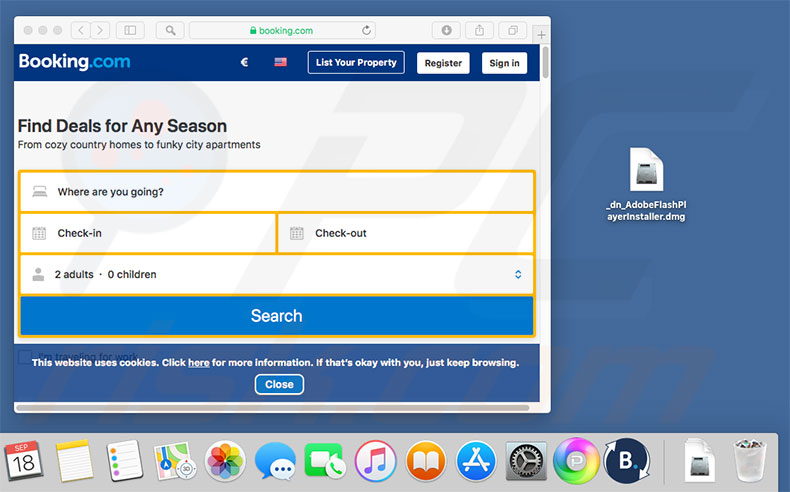
I falsi programmi di aggiornamento di Adobe Flash Player sono progettati per aggiungere il collegamento del sito web di booking.com al Dock di Mac. Il collegamento stesso è completamente innocuo: una volta cliccato, apre semplicemente il browser web e reindirizza gli utenti a booking.com. Tuttavia, l'apparenza indica la presenza potenziale di applicazioni indesiderate. In altre parole, se l'icona del sito web di booking.com è stata creata e aggiunta al Dock senza il tuo consenso, c'è un'alta probabilità che il tuo computer sia infetto da adware, dirottatori del browser, o altre app potenzialmente indesiderate. Le applicazioni di tipo adware spesso offrono pubblicità intrusive che non si sovrappongono solo ai contenuti dei siti Web visitati, ma reindirizzano anche a siti Web dannosi e / o eseguono script che scaricano e installano altre PUA (o anche malware ad alto rischio). I dirottatori del browser sono in genere progettati per modificare le opzioni dei browser Web (in genere homepage, motore di ricerca predefinito e nuovo URL della scheda) in modo che gli utenti possano continuamente incontrare i reindirizzamenti indesiderati. Inoltre, è molto probabile che adware e browser hijacker monitorino l'attività di navigazione web dell'utente. Alcune applicazioni potenzialmente indesiderate sono completamente appropriate. È solo che si infiltrano nel sistema senza chiedere il permesso dell'utente. In ogni caso, se hai notato la scorciatoia del sito web di booking.com, dovresti immediatamente disinstallare tutte le applicazioni / i componenti aggiuntivi del browser e scansionare il sistema con Combo Cleaner anti-virus suite per rimuovere gli elementi dannosi rimasti.
| Nome | booking.com dirottatore |
| Tipo di Minaccia | Mac malware, Mac virus |
| Sintomi | Il tuo Mac è diventato più lento del normale, si vedono annunci pop-up indesiderati, si viene reindirizzati a siti web dubbi. |
| Metodi di distribuzione | Annunci pop-up ingannevoli, programmi di installazione gratuiti (raggruppamento), programmi di installazione di falsi flash player, download di file torrent. |
| Danni | Monitoraggio della navigazione in Internet (potenziali problemi di privacy), visualizzazione di annunci indesiderati, reindirizzamenti a siti Web ombreggiati, perdita di informazioni private. |
| Rimozione |
Per eliminare possibili infezioni malware, scansiona il tuo computer con un software antivirus legittimo. I nostri ricercatori di sicurezza consigliano di utilizzare Combo Cleaner. Scarica Combo CleanerLo scanner gratuito controlla se il tuo computer è infetto. Per utilizzare tutte le funzionalità, è necessario acquistare una licenza per Combo Cleaner. Hai a disposizione 7 giorni di prova gratuita. Combo Cleaner è di proprietà ed è gestito da RCS LT, società madre di PCRisk. |
Esistono dozzine di applicazioni potenzialmente indesiderate, tutte virtualmente identiche. Offrendo una varietà di "funzionalità utili", le applicazioni potenzialmente indesiderate creano l'impressione di legittimità e utilità. Tuttavia, ricorda che queste app sono progettate solo per generare entrate per gli sviluppatori. Pertanto, solo una piccola percentuale fornisce effettivamente funzioni promesse - la maggior parte è completamente inutile. Anziché abilitare la funzionalità promessa, queste applicazioni generano in genere annunci intrusivi, causano reindirizzamenti indesiderati e raccolgono informazioni riservate, ponendo in tal modo una minaccia diretta alla privacy dell'utente e alla sicurezza della navigazione web.
Come sono state installate applicazioni potenzialmente indesiderate sul mio computer?
Come accennato in precedenza, le applicazioni potenzialmente indesiderate sono spesso proliferate utilizzando gli aggiornamenti di Adobe Flash Player finti. Nella maggior parte dei casi, gli utenti finiscono per utilizzare tali strumenti quando visitano siti Web dannosi che affermano falsamente che Adobe Flash Player dell'utente non è aggiornato e li incoraggia ad aggiornarlo immediatamente. Tuttavia, piuttosto che aggiornare Flash Player (che è probabilmente già aggiornato), gli utenti finiscono per installare applicazioni potenzialmente indesiderate. È probabile che tali app vengano distribuite utilizzando gli annunci intrusivi sopra menzionati, nonché un metodo di marketing ingannevole chiamato "bundling" (installazione di programmi di terze parti insieme al software normale). Gli sviluppatori non sono onesti abbastanza da divulgare correttamente l'installazione delle app "raggruppate". Per questo motivo, tutti sono nascosti dietro varie sezioni (di solito "Personalizzate" o "Avanzate") dei processi di download / installazione. Il problema è che spesso gli utenti si precipitano incautamente in queste procedure e saltano la maggior parte dei passaggi. Inoltre, gli utenti fanno clic su varie pubblicità senza pensare alle possibili conseguenze. Un comportamento come questo spesso porta all'installazione involontaria di applicazioni potenzialmente indesiderate.
Come evitare l'installazione di applicazioni potenzialmente indesiderate?
Al fine di prevenire questa situazione, gli utenti devono essere molto cauti durante la navigazione, il download / l'aggiornamento / l'installazione di applicazioni, nonché la navigazione in Internet in generale. Assicurati sempre di mantenere aggiornate le applicazioni installate. Per ottenere ciò, tuttavia, utilizzare solo le funzioni o gli strumenti implementati forniti dallo sviluppatore ufficiale. È molto importante analizzare attentamente ogni singola fase di download / installazione e opt-out incluse le applicazioni incluse. Consigliamo di evitare l'uso di downloader / installatori di terze parti, perché gli sviluppatori li monetizzano promuovendo app rogue. Invece, il software dovrebbe essere scaricato solo da fonti ufficiali, utilizzando i link per il download diretto. Gli annunci intrusivi in genere sembrano del tutto appropriati. Fortunatamente, è molto probabile che reindirizzino a siti Web discutibili (giochi d'azzardo, incontri per adulti, ecc.). Pertanto, distinguere è facile. In caso di tali annunci gli utenti dovrebbero rimuovere tutte le applicazioni sospette e i plug-in del browser. Le principali ragioni per le infezioni del computer sono scarsa conoscenza e comportamento incurante - la chiave per la sicurezza è la cautela. Se il tuo computer è già infetto da PUA, ti consigliamo di eseguire una scansione con Combo Cleaner Antivirus per Windows per eliminarli automaticamente.
Programma di aggiornamento di Adobe Flash Player che promuove il sito web di booking.com, nonché applicazioni canalgia SearchItNow e Mac Mechanic:
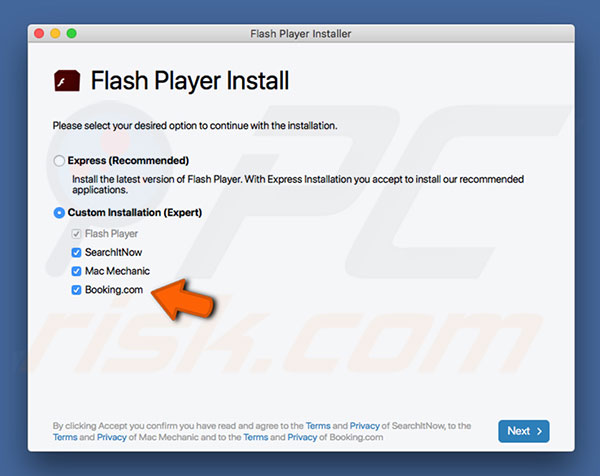
Rimozione automatica istantanea dei malware:
La rimozione manuale delle minacce potrebbe essere un processo lungo e complicato che richiede competenze informatiche avanzate. Combo Cleaner è uno strumento professionale per la rimozione automatica del malware consigliato per eliminare il malware. Scaricalo cliccando il pulsante qui sotto:
SCARICA Combo CleanerScaricando qualsiasi software elencato in questo sito, accetti le nostre Condizioni di Privacy e le Condizioni di utilizzo. Per utilizzare tutte le funzionalità, è necessario acquistare una licenza per Combo Cleaner. Hai a disposizione 7 giorni di prova gratuita. Combo Cleaner è di proprietà ed è gestito da RCS LT, società madre di PCRisk.
Menu:
- Cos'è booking.com?
- STEP 1. Rimuover ei file e le cartelle legate ai PUA da OSX.
- STEP 2. Rimuovere estensioni canaglia da Safari.
- STEP 3. Rimuovere componenti aggiuntivi malevoli da Google Chrome.
- STEP 4. Rimuovere plug-ins fasulli da Mozilla Firefox.
Video che mostra come rimuovere adware e dirottatori di un browser da un computer Mac:
Rimuovere un PUP:
Rimuovere le applicazioni potenzialmente indesiderate dalla cartella "Applicazioni":

Fare clic sull'icona del Finder. Nella finestra del Finder, selezionare "Applicazioni". Nella cartella applicazioni, cercare "MPlayerX", "NicePlayer", o altre applicazioni sospette e trascinarle nel Cestino. Dopo aver rimosso l'applicazione potenzialmente indesiderata che causa gli annunci online, eseguire la scansione del Mac per trovare tutti i componenti indesiderati rimanenti.
SCARICA il programma di rimozione per infezioni da malware
Combo Cleaner controlla se il tuo computer è infetto. Per utilizzare tutte le funzionalità, è necessario acquistare una licenza per Combo Cleaner. Hai a disposizione 7 giorni di prova gratuita. Combo Cleaner è di proprietà ed è gestito da RCS LT, società madre di PCRisk.
Rimuovere i file e le cartelle legate a booking.com dirottatore:

Cliccare l'icona del Finder, dal menu a barre, scegliere Vai, e cliccare Vai alla Cartella...
 Verificare la presenza di file generati da adware nella cartella / Library / LaunchAgents:
Verificare la presenza di file generati da adware nella cartella / Library / LaunchAgents:

Nella barra Vai alla Cartella..., digita: /Library/LaunchAgents
 Nella cartella "LaunchAgents", cercare eventuali file sospetti aggiunti di reente e spostarli nel Cestino. Esempi di file generati da adware - “installmac.AppRemoval.plist”, “myppes.download.plist”, “mykotlerino.ltvbit.plist”, “kuklorest.update.plist”, etc. Gli Adware installano comunemente diversi file con la stessa stringa.
Nella cartella "LaunchAgents", cercare eventuali file sospetti aggiunti di reente e spostarli nel Cestino. Esempi di file generati da adware - “installmac.AppRemoval.plist”, “myppes.download.plist”, “mykotlerino.ltvbit.plist”, “kuklorest.update.plist”, etc. Gli Adware installano comunemente diversi file con la stessa stringa.
 Verificare la presenza di file generati da adware nella cartella /Library/Application Support:
Verificare la presenza di file generati da adware nella cartella /Library/Application Support:

Nella barra Vai alla Cartella..., digita: /Library/Application Support
 Nella cartella “Application Support”, lcercare eventuali file sospetti aggiunti di reente e spostarli nel Cestino. Esempi di file generati da adware, “MplayerX” o “NicePlayer”,
Nella cartella “Application Support”, lcercare eventuali file sospetti aggiunti di reente e spostarli nel Cestino. Esempi di file generati da adware, “MplayerX” o “NicePlayer”,
 Verificare la presenza di file generati da adware nella cartella ~/Library/LaunchAgents:
Verificare la presenza di file generati da adware nella cartella ~/Library/LaunchAgents:

Nella barra Vai alla Cartella..., digita: ~/Library/LaunchAgents

Nella cartella "LaunchAgents", cercare eventuali file sospetti aggiunti di reente e spostarli nel Cestino. Esempi di file generati da adware- “installmac.AppRemoval.plist”, “myppes.download.plist”, “mykotlerino.ltvbit.plist”, “kuklorest.update.plist”, etc. Gli Adware installano comunemente diversi file con la stessa stringa.
 Verificare la presenza di file generati da adware nella cartella /Library/LaunchDaemons:
Verificare la presenza di file generati da adware nella cartella /Library/LaunchDaemons:
 Nella barra Vai alla Cartella..., digita: /Library/LaunchDaemons
Nella barra Vai alla Cartella..., digita: /Library/LaunchDaemons
 Nella cartella “LaunchDaemons”, cercare eventuali file sospetti aggiunti di reente e spostarli nel Cestino. Esempi di file generati da adware, “com.aoudad.net-preferences.plist”, “com.myppes.net-preferences.plist”, "com.kuklorest.net-preferences.plist”, “com.avickUpd.plist”, etc..
Nella cartella “LaunchDaemons”, cercare eventuali file sospetti aggiunti di reente e spostarli nel Cestino. Esempi di file generati da adware, “com.aoudad.net-preferences.plist”, “com.myppes.net-preferences.plist”, "com.kuklorest.net-preferences.plist”, “com.avickUpd.plist”, etc..
 Scansiona il tuo Mac con Combo Cleaner:
Scansiona il tuo Mac con Combo Cleaner:
Se hai seguito tutti i passaggi nell'ordine corretto, il Mac dovrebbe essere privo di infezioni. Per essere sicuro che il tuo sistema non sia infetto, esegui una scansione con Combo Cleaner Antivirus. Scaricalo QUI. Dopo aver scaricato il file fare doppio clic sul programma di installazione combocleaner.dmg, nella finestra aperta trascinare e rilasciare l'icona Combo Cleaner in cima all'icona Applicazioni. Ora apri il launchpad e fai clic sull'icona Combo Cleaner. Attendere fino a quando Combo Cleaner aggiorna il suo database delle definizioni dei virus e fare clic sul pulsante "Avvia scansione combinata".

Combo Cleaner eseguirà la scansione del tuo Mac alla ricerca di infezioni da malware. Se la scansione antivirus mostra "nessuna minaccia trovata", significa che è possibile continuare con la guida alla rimozione, altrimenti si consiglia di rimuovere eventuali infezioni trovate prima di continuare.

Dopo aver rimosso i file e le cartelle generati dal adware, continuare a rimuovere le estensioni canaglia dal vostro browser Internet.
booking.com dirottatore rimozione da homepage e motore di ricerca degli Internet browsers:
 Rimuovere le estensioni malevole da Safari:
Rimuovere le estensioni malevole da Safari:
Rimuovere le estensioni di booking.com dirottatore da Safari:

Aprire Safari, Dalla barra del menu, selezionare "Safari" e clicare su "Preferenze...".

Nella finestra delle preferenze, selezionare "Estensioni" e cercare eventuali estensioni sospette recentemente installate. Quando le trovate, fare clic sul pulsante "Disinstalla". Si noti che è possibile disinstallare in modo sicuro tutte le estensioni dal browser Safari - nessuna è fondamentale per il normale funzionamento del browser.
- Se si continuano ad avere problemi come reindirizzamenti e pubblicità indesiderate - Reset Safari.
 Rimuovere le estensioni malevole da Mozilla Firefox:
Rimuovere le estensioni malevole da Mozilla Firefox:
Rimuovere i componenti aggiuntivi legati a booking.com dirottatore da Mozilla Firefox:

Aprire il browser Mozilla Firefox. In alto a destra dello schermo, fare clic sul pulsante (tre linee orizzontali) "Apri Menu". Dal menu aperto, scegliere "componenti aggiuntivi".

Scegliere la scheda "Estensioni" e cercare eventuali componenti aggiuntivi sospetti di recente installati. Quando vengono trovati, fare clic sul pulsante "Rimuovi" che si trova accanto. Si noti che è possibile disinstallare in modo sicuro tutte le estensioni dal browser Mozilla Firefox - nessuna è cruciale per il normale funzionamento del browser.
- Se si continuano ad avere problemi come reindirizzamenti e pubblicità indesiderate - Reset Mozilla Firefox.
 Rimuovere estensioni pericolose da Google Chrome:
Rimuovere estensioni pericolose da Google Chrome:
Rimuovere le estensioni di booking.com dirottatore da Google Chrome:

Aprire Google Chrome e fare clic sul pulsante (tre linee orizzontali) "Menu Chrome" che si trova nell'angolo in alto a destra della finestra del browser. Dal menu a discesa, scegliere "Altri strumenti" e selezionare "Estensioni".

Nella finestra "Estensioni", cercare eventuali componenti aggiuntivi sospetti di recente installati. Quando li trovate, fate clic sul pulsante "Cestino" accanto. Si noti che è possibile disinstallare in modo sicuro tutte le estensioni dal browser Google Chrome - non ce ne sono di fondamentali per il normale funzionamento del browser.
- Se si continuano ad avere problemi come reindirizzamenti e pubblicità indesiderate - Reset Google Chrome.
Condividi:

Tomas Meskauskas
Esperto ricercatore nel campo della sicurezza, analista professionista di malware
Sono appassionato di sicurezza e tecnologia dei computer. Ho un'esperienza di oltre 10 anni di lavoro in varie aziende legate alla risoluzione di problemi tecnici del computer e alla sicurezza di Internet. Dal 2010 lavoro come autore ed editore per PCrisk. Seguimi su Twitter e LinkedIn per rimanere informato sulle ultime minacce alla sicurezza online.
Il portale di sicurezza PCrisk è offerto dalla società RCS LT.
I ricercatori nel campo della sicurezza hanno unito le forze per aiutare gli utenti di computer a conoscere le ultime minacce alla sicurezza online. Maggiori informazioni sull'azienda RCS LT.
Le nostre guide per la rimozione di malware sono gratuite. Tuttavia, se vuoi sostenerci, puoi inviarci una donazione.
DonazioneIl portale di sicurezza PCrisk è offerto dalla società RCS LT.
I ricercatori nel campo della sicurezza hanno unito le forze per aiutare gli utenti di computer a conoscere le ultime minacce alla sicurezza online. Maggiori informazioni sull'azienda RCS LT.
Le nostre guide per la rimozione di malware sono gratuite. Tuttavia, se vuoi sostenerci, puoi inviarci una donazione.
Donazione
▼ Mostra Discussione